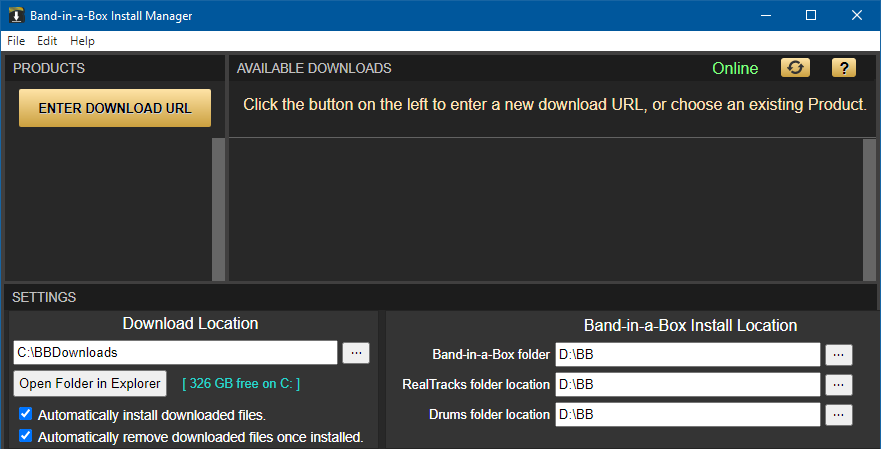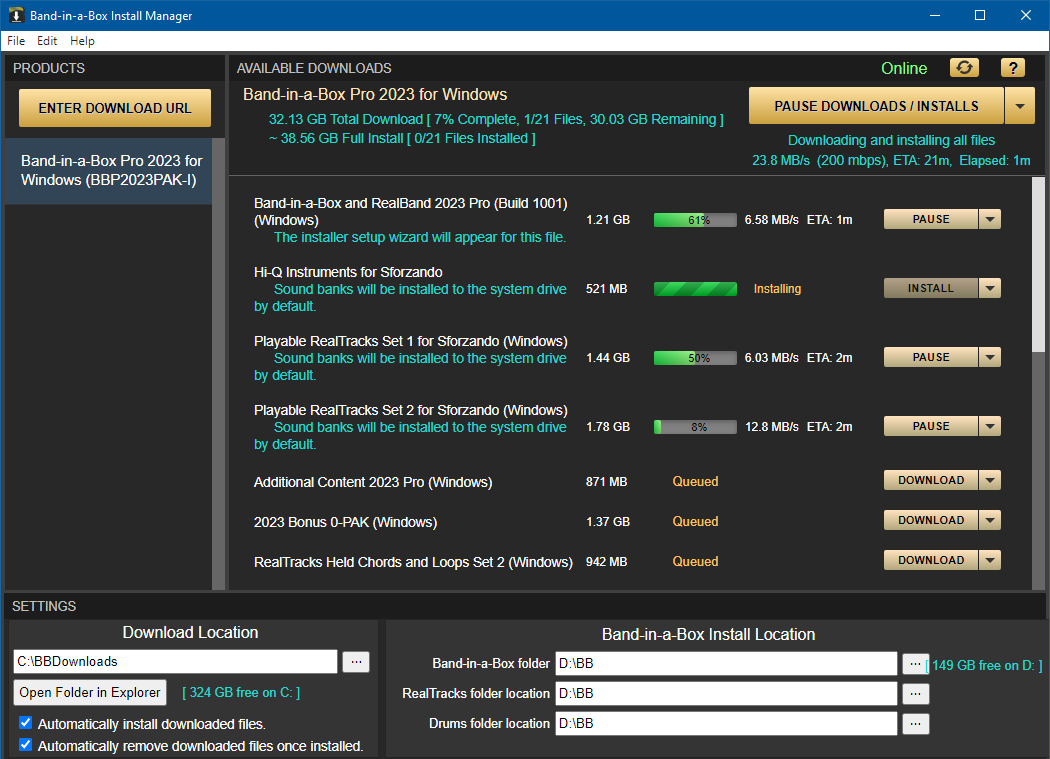Hjælp til Band-in-a-Box
- Download og installation
- Installation fra USB-drev
- Opdatering af harddisk-versioner
- Flytte Band-in-a-Box til en anden computer
- Gratis opdatering til nyeste version
- Danske menuer og manual
- Akkompagnement til din melodi
- Band-in-a-Box spiller falsk
1. Download og installation
Har du købt Band-in-a-Box fra os, så har du fået en vejledning til download og installation.
Her er en redigeret udgave af denne vejledning, som er henvendt til dem, der allerede har hentet og installeret programmet på én computer, men som nu vil installere det på en ny maskine.
Klik og gå til din konto hos producenten PG Music: www.pgmusic.com/userportal/login
Vælg "My Products" og du får vist dette:
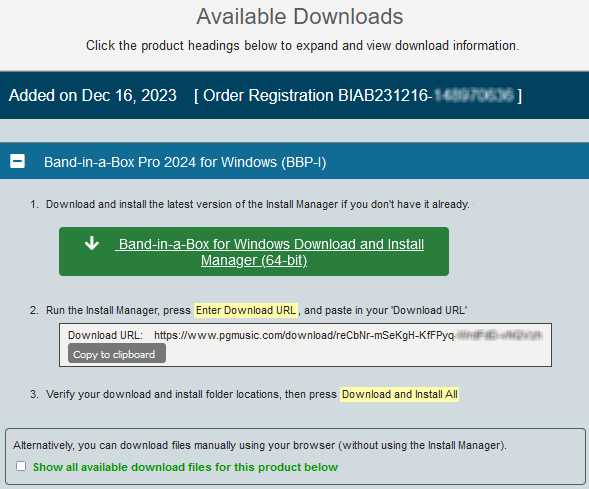
Du har sikkert "Install Manager" fra tidligere, så du kan springe punkt 1.
over.
Hvis ikke, så klik på den grønne knap for at hente og installere "Install Manager".
På en Mac skal du muligvis give Install Manager fuld adgang til harddisken i Æblemenuen > Systemindstillinger... > Sikkerhed & anonymitet... (klik og se hvordan, det kunne se ud)
Klik på [Copy to clipboard]-knappen under punkt 2.
Så er download-linket klar til at blive kopieret ind i "Install Manager".
Hent Band-in-a-Box med Install Manager
Start "Install Manager" og du får dette vindue op:
Klik på den gule [Enter download URL]-knap.
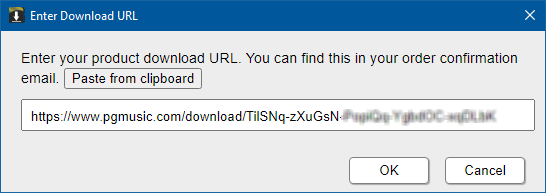
Indsæt linket fra tidligere ved at klikke på [Paste from clipboard]
Klik [OK] og du får vist alle de filer, du kan installere:
Klik på den orange [Download and install all]-knap i øverste, højre hjørne for at hente og installere alle filer.
Sæt et flueben i nederste venstre hjørne ud for "Automatically remove downloaded files once installed", så installationsfilerne fjernes, når de er brugt. De kan jo altid hentes igen.
2. Installation fra USB-harddisk
Når du sætter USB-harddisken eller -stik'en i, vil der dukke en menu op, hvorfra du kan starte installationen.
Hvis ikke, kan du åbne Windows Stifinder (Windows-tast + E) og klikke på drevet, du har fået fra os.
Indholdet vises i ruden til højre.
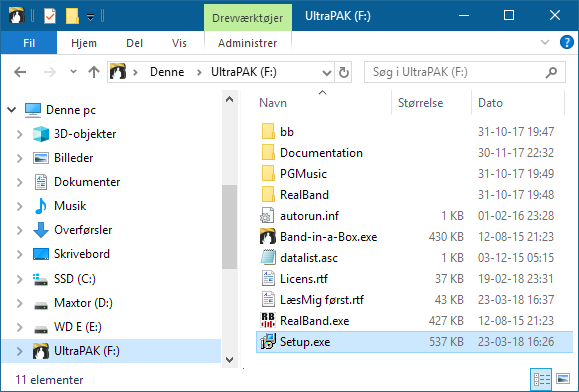
Dobbeltklik på Setup.exe for at starte installationen.
Installationen kan være lidt forskellig for DVD- og for harddisk-versionerne.
Bl.a. vil du blive bedt om at tage stilling til, om du vil
installere hele indholdet af den eksterne harddisk til din PC's interne
harddisk, eller om du kun vil installere noget af indholdet og i stedet køre
Band-in-a-Box fra den eksterne harddisk.
Det er noget, du kun selv kan beslutte. Der er fordele og ulemper ved begge
muligheder.
Et par klik inde i installationen kommer du til dette vindue:
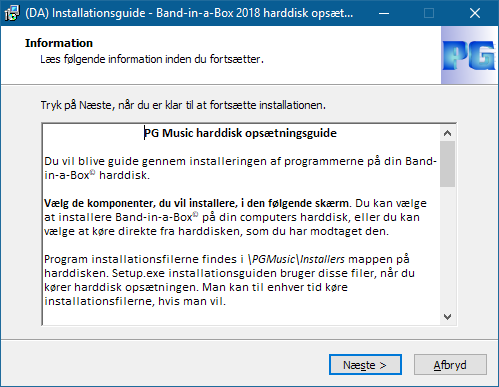
Læs teksten; den rummer vigtige
informationer om den installation, du er ved at sætte i gang.
Teksten vil se
anderledes ud for andre versioner af Band-in-a-Box.
I næste dialogboks kan du vælge hvor meget, du vil installere.
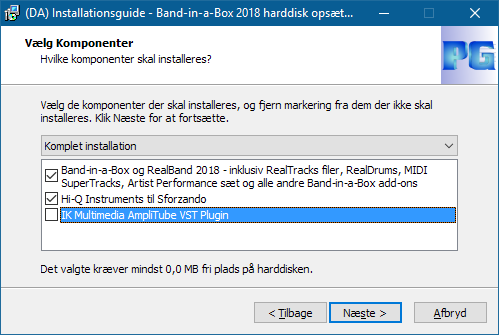
Klik på [Next] et par gange og dette vindue dukker op, hvor du kan læse om de forskellige måder at installere på:
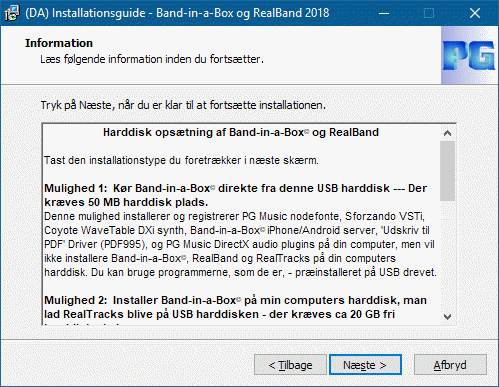
Efter et par klik på [Næste] kommer du til denne dialogboks, hvor du bliver du spurgt hvordan, du vil installere.
Hvis du har en harddiskbaseret version, vil den
give dig tre (fire) valgmuligheder.
Vælg den mulighed, der passer bedst
til dig.
Vi anbefaler den tredje, hvis du har plads på den interne harddisk. Så kan du
nemlig sætte USB-harddisken på hylden. Den er lidt sårbar, så der er en vis
risiko ved at bruge den dagligt til at starte Band-in-a-Box fra.
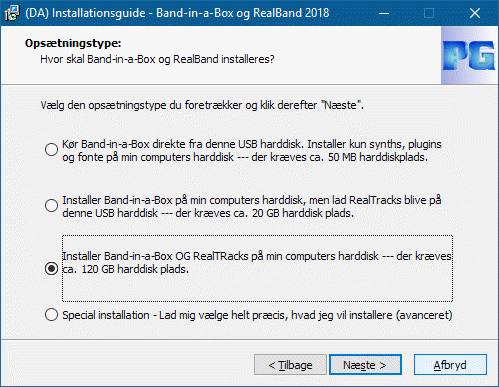
Klik [Næste] og du får vist, hvor installationen vil ske.
Hvis du er usikker på, hvad du skal vælge her, så lad installationsprogrammet
bestemme.
Der vil typisk stå C:\BB og så videre...
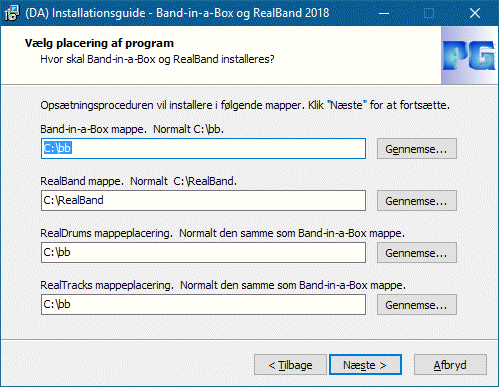
Klik [Næste] et par gange, og vent på at installationen skal blive færdig.
3. Opdatering af harddiskversioner
-
Hvis du har brugt mulighed nr. 1 ovenfor, så skal du installere opdateringen på den eksterne harddisk.
-
Har du brugt den 2. mulighed, skal du installere selve programmet på den interne harddisk, mens RealTracks og den slags skal installeres på den eksterne harddisk.
-
Har du brugt den 3. mulighed, skal du installere på den interne harddisk, men du kan også installere på den eksterne, så program og RealTracks ligger her, hvis du nogle gange tager din Band-in-a-Box harddisk med dig for at bruge den med en anden maskine.
Start med at installere på den eksterne harddisk og derefter på den interne.
4. Flytte Band-in-a-Box til en anden computer
Fra og med version 2014 er Band-in-a-Box blevet kopibeskyttet via
nettet.
Når du vælger at aktivere programmet, går en tæller i gang på en server hos
producenten.
Herefter kan du " Release" og "Restore" programmet 9 gange.
Du kan sådan set installere Band-in-a-Box på alle de computere, du ønsker, men
du kan kun bruge programmet på én computer ad gangen.
Lad os sige, at du har aktiveret programmet på din PC, men nu har købt en ny
computer. Før du kasserer din gamle PC eller sælger den, skal du "Release"
(frigive) Band-in-a-Box så du efterfølgende kan "Restore" (gendanne) det på den
nye computer. Først herefter kan du afinstallere programmet på den gamle
computer.
Gå til menuen Hjælp > Activate Band-in-a-Box... > De-Activate Band-in-a-Box...
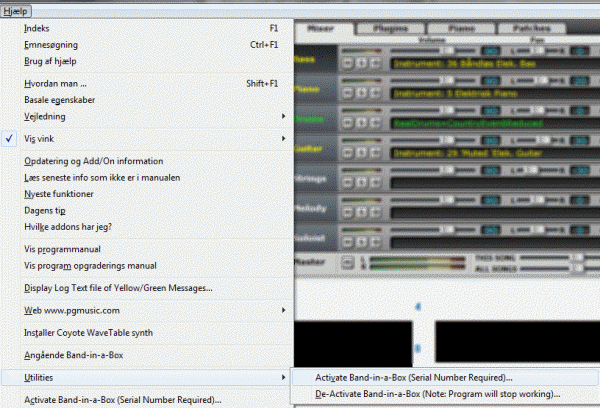
Denne dialogbox dukker op:
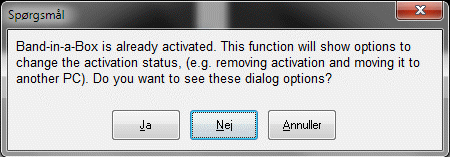
Klik på [Ja] og denne dialogbox vises:
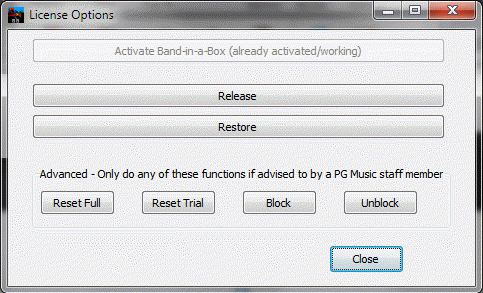
Klik på [Release] og dernæst på [OK] i næste vindue
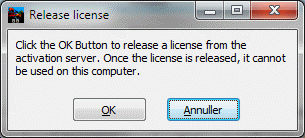
Du får en bekræftelse på at Band-in-a-Box nu er " Frigivet " fra denne computer, og at det nu kan aktiveres på en ny.
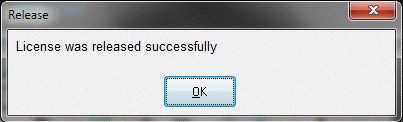
Til sidst meddeles, at det aktuelle program (på den gamle computer) er begrænset i sit funktionsomfang og bl.a. kan det ikke gemme filer.
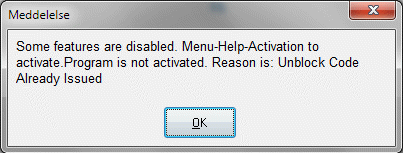
5. Gratis opdatering til nyeste version
Band-in-a-Box fejlrettes løbende, og du vil altid kunne finde de nyeste, gratis opdateringer (inden for samme versionsnummer) på denne side:
Windows:
https://www.pgmusic.com/support_windowsupdates.htm
Macintosh: https://www.pgmusic.com/support_macintoshupdates.htm
Det er dog endnu lettere at bruge menupunktet Hjælp > Søg efter opdateringer...
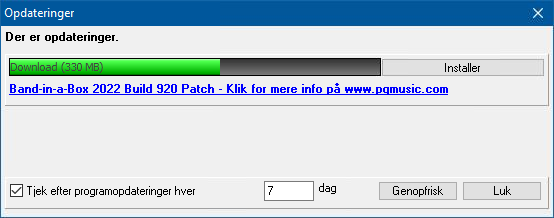
Klik på [Download] og dernæst på [Installer]
Det er meget vigtigt.
Der kommer flere gratis opdateringer om året, og de indholder mange
fejlrettelser og forbedringer.
6. Danske menuer og manual
Hvis Band-in-a-Box (Windows) starter med engelske menuer, så skal du først prøve, om du kan ændre det til dansk fra menuen Opt. > Language Selection... > [Danish]
Du kan skifte mellem sprogene dansk og engelsk i menupunktet Funkt. > Sprogvalg... eller i den engelske version: Opt. > Language Selection...
Hvis du ikke kan vælge danske menuer, så kontakt os på
biab![]() indigo2.dk, så skal vi sende dig et
link til en fil, der installerer de danske menuer og den komplette danske
manual.
indigo2.dk, så skal vi sende dig et
link til en fil, der installerer de danske menuer og den komplette danske
manual.
Mac-versionen er ikke oversat til dansk. Kontakt os for at få Windows-manualen, som godt kan bruges til Mac.
7. Akkompagnement til din melodi
- Klik på knappen [Stilart]
- Under [Filter]-knappen søger du på "Blank"
- Vælg fx "Blank 3/4 utility style" og klik på [OK]
- Sæt en prik ud for "SpilSelv" øverst til højre.
- Klik på [Indspil MIDI] optageknappen for at indspille en simpel melodi fra dit MIDI-keyboard.
-
Gå til menuen Redigér > Akkorder
...og vælg "Auto-generer akkord reharmonising" - Vælg de følgende indstillinger og klik på [OK -Reharmoniser]

Nu har du en komplet sang med melodi og akkompagnement.
Hvis du vil, kan du nu gå i gang med at forbedre på den: Vælge en anden stilart,
sætte den op eller ned i tempo, fjerne lidt for skæve akkorder med menupunktet
Redigér > Jazz akkorderne ned, og så videre...
8. Band-in-a-Box spiller falsk
Stemning afhænger af lydkilden. Hvis du bruger et lydkort/synth, der kan stemmes (f.eks. Roland VSC, Creative SoundBlaster og andre), kan du muligvis stemme det ved hjælp af Master Tuning-funktionen i Band-in-a-Box®, under GM-menuen. Hvis dette ikke virker, skal du kontakte producenten af dit lydkort eller synth for support. Hvis du bruger en synthesizermodul eller et keyboard, henvises der til manualen for information om stemning.
Hvis Band-in-a-Box® spiller falsk, og du bruger en software-synthesizer (i stedet for en hardware-synth/modul), kan det være, at dit lydkort i sig selv er ustemt. Du kan teste dette ved at afspille MIDI- og wave-filer med Windows Media Player uden for Band-in-a-Box®. Du skal i så fald kontakte producenten af computeren eller lydkortet for at løse problemet.
En anden mulighed er, at dit lydkort er låst til en anden samplingsfrekvens, end Band-in-a-Box® understøtter. Band-in-a-Box® afspiller lyd med en samplingsfrekvens på 44,1 kHz. Hvis dit lydkort af en eller anden grund er låst til 48 kHz, vil lyden blive afspillet med forkert tonehøjde.